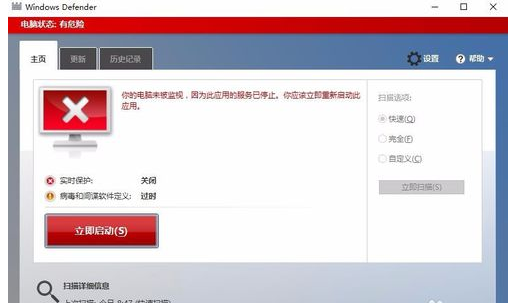桌面设置相关 Win10中永久关闭Windows Defender 实时保护
Win10中明明已经关闭了的Windows Defender ,但它总是不停的自动打开,实时保护,如何永久关闭呢?
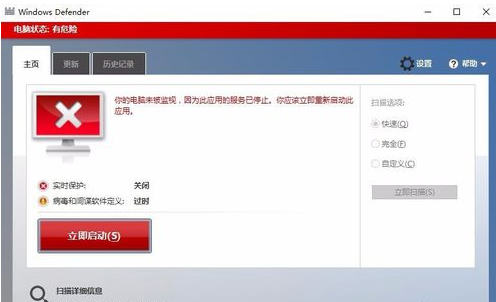
在我们的电脑上按win+R键,打开运行,win键都是在键盘的最下一行。
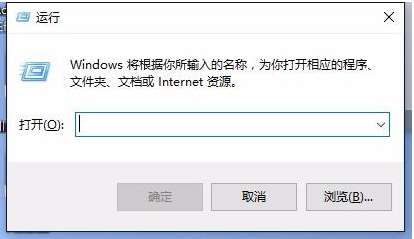
打开之后在里面输入gpedit.msc,点击确定,打开本地组策略编辑器。
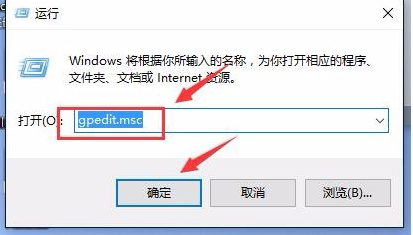
在本地组策略编辑器上点击“计算机配置-管理模板-Windows组件-Windows Defender”,在窗口右侧找到“关闭Windows Defender”,
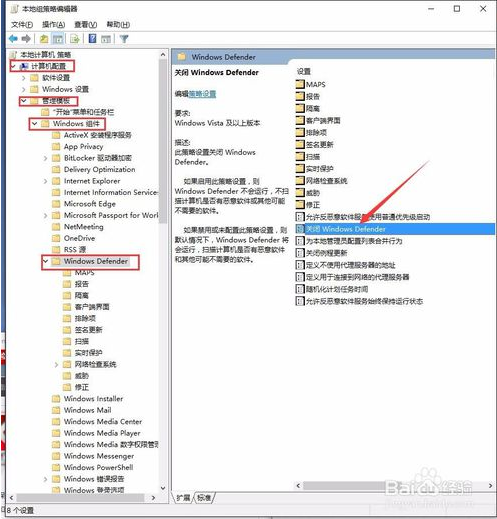
这时双击打开关闭Windows Defender,选择“已启用”点击确定
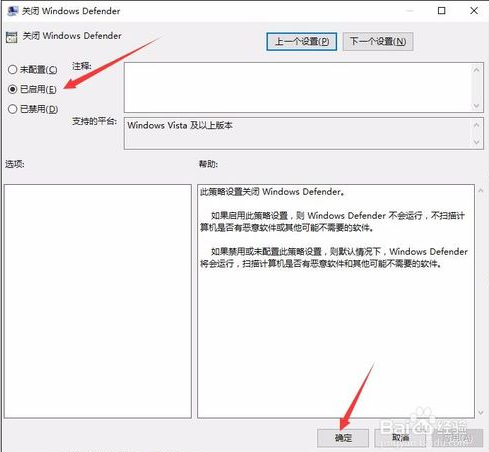
这时关闭本地组策略编辑器,再打开设置里的Windows Defender,可以看到实时保护是关闭的。
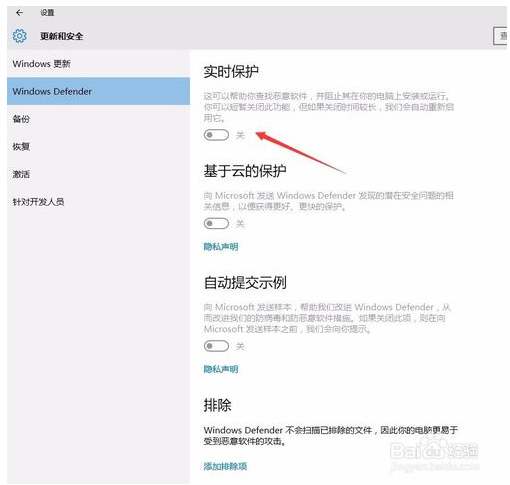
重启电脑再次打开设置Windows Defender查看,这时还是关闭的。它就不会自动打开了。同样打开一些软件时,也不会提示恶意软件了。